10GbE NAS 效能新境界,QNAP TVS-951X 搭配 Seagate IronWolf 110 SSD + HDD 飆風混碟兼顧效能與成本

效能與成本始終是位於天枰兩端的抉擇,如果想要高速效能的話,選用 SSD 固態硬碟會讓成本跟著直線上升,如果想要節省成本的話,就勢必得選擇機械硬碟並犧牲存取效能。這時候不妨選擇固態硬碟加上機械硬碟的混搭方式,像是 QNAP 的 TVS-951X 即為可以混搭固態硬碟及機械硬碟的 NAS 機型,其採用 Qtier 自動分層儲存技術 (Auto Tiering) ,加上 Seagate 專為 NAS 推出的 IronWolf 110 SSD 也支援這種混搭技術,同時兼顧速度與容量,滿足多元儲存需求,輕鬆顧及效能與成本的平衡。
分層儲存就像不同車種票價
當儲存於 NAS 的資料容量越來越大、種類也越來越多之後,我們甚至會透過iSCSI 連接 NAS 中的磁碟區並當成工作用的儲存空間,我們除了要關心 NAS 的容量,還應該要開始注意 NAS 的存取效能。
以傳統機械硬碟為例,它的特性是具有高儲存容量但效能偏弱,所以全部使用機械硬碟的話,雖然可以在一樣的成本下達成更高的儲存容量,但是需要承擔效能偏弱的狀況。
至於固態硬碟則是有最佳效能但花費高昂,如果 NAS 全部使用固態硬碟雖然可以達到最佳效能,但需要花費更多錢,而且可用的儲存空間也會比較少。
這個情況就跟搭車一樣,如果我們要以最快的速度到目的地,那麼高鐵一定是最好的選擇,但如果不想買那麼貴的車票的話,可能就要改搭速度慢一點的火車或客運,來省下一些票價費用。

▲我們在旅行時會考量交通時間與票價而搭乘不同的交通工具,在選用機械硬碟與固態硬碟時也會遇到一樣的情況。
自動分層儲存成顯學
以往在 NAS 上安裝固態硬碟,除了直接用於儲存資料外,大多是將它當作快取空間,NAS 會在存取資料的時候先把資料暫存在固態硬碟,再轉存到機械硬碟,以提高效能表現,但這樣不但會浪費掉固態硬碟的容量,使用也比較缺乏彈性。
但現在有許多新的技術可以解決這個問題,舉例來說 QNAP 提出的 Qtier 自動分層儲存技術 (Auto Tiering),可以透過智能感知 (IO Aware) 能力辨識資料存取頻率,自動將頻繁存取的「熱資料」移動到效能較高的固態硬碟,而將較少存取的「冷資料」移動到成本低、大容量的機械硬碟。
這樣一來不僅可以減少設定與管理工作,更可使得資料的分層更加精確,讓你獲得儲存設備的最佳應用與效能,而且可用的空間為固態硬碟與機械硬碟的總合,全面提升儲存性價比。

▲在傳統的 NAS 應用中(左圖),熱資料與冷資料可能混雜儲存在固態硬碟與機械硬碟內,讓效能與儲存成本都有所浪費。而使用 Qtier 之後(右圖),資料就會根據存取的頻率自動分類至對應的硬碟。

▲以 QNAP TVS-951X 來說,下方的固態硬碟可以作為快取空間及存放頻繁存取的熱資料,較少存取的冷資料則存取至上方的機械硬碟。

▲Qtier 會自動在背景將資料分類與搬遷,可以確保最佳效能與儲存成本。
回到前面搭車的例子,這種自動分層儲存技術就像會自動分析你旅行的目的地與時間的急迫性,並幫你計算最划算的交通方式,當需要比較趕時間時,就搭貴一點的高鐵,但可以悠悠哉哉慢慢移動的話,就搭乘便宜的客運前往下一站。
Seagate提供完整解決方案
IronWolf 家族是專業儲存設備廠商 Seagate 專門為 NAS 儲存設計完整解決方案,不但有價格實惠的 IronWolf 硬碟,以及可靠度更高的 IronWolf Pro 硬碟等等成員,現在還加入了全新的 IronWolf 110 SSD系列,為產品線加入固態硬碟的新選擇。
IronWolf 110 SSD 的容量橫跨 240GB 至 3.84TB,給消費者更多元的容量與預算選擇,並搭載專為 NAS 應用情境所設計的 AgileArray 韌體,可以在嚴苛的多使用者全天候運作環境下,讓 NAS 持發揮最大效能,也可以用在全快閃陣列 (AFA,指全部硬碟都使用固態硬碟的 NAS) 或具有自動分層儲存技術的 NAS 上。

▲IronWolf 家族是專為NAS 應用設計的硬碟。

▲IronWolf、IronWolf Pro、IronWolf 110 SSD 都是採用標準 SATA 介面。

▲IronWolf 110 SSD 的最高容量可以到 3.84TB。

▲IronWolf Pro 更是提供 2TB ~ 16TB 的超大容量選擇。
效能當然是固態硬碟最大的優勢,IronWolf 110 SSD 的持續資料傳輸率最高可達每秒 560MB,不但能大幅提升存取資料的效能,將全快閃陣列的效能表現推上新的高峰,還可以整合到 QNAP TVS-951X 這類相容自動分層儲存技術的 NAS 上,混合使用兩種硬碟,讓快取處理提供最大的容量、將成本降至最低,並且發揮最佳的效能。

▲IronWolf 110 SSD 搭配 IronWolf Pro 可以在 QNAP TVS-951X 上建立Qtier 自動分層儲存磁碟區,完整發揮效能與容量優勢。
安全性也不落人後
與先前 IronWolf 的其他家族成員一樣,IronWolf 110 SSD 也相當重視硬碟的安全性與可靠度,它支援 IronWolf Health Management 健康管理,在安裝到相容的 NAS 系統後,可以監控溫度、撞擊、振動、連線斷續不定以及訊號完整性等系統環境,並針對資料保護提供預防措施,提升整體系統的可靠性。
此外IronWolf Health 還能分析資料傳輸、效能、可讀性、可寫性及整體可靠性等數百個相關參數,避免重大的資料毀損意外,並視在適當的時間點建議使用者進行資料備份。
Seagate 也為 IronWolf 110 SSD 提供頗受好評的 Rescue 資料復原服務方案,若過固態硬碟在使用過程中發生故障,即可透過Rescue 資料復原服務,借助由世界級的資料恢復救援專家組成的專業團隊,挽救硬碟中寶貴的資料,降低因硬碟故障所造成的損失。

▲無論是IronWolf、IronWolf Pro 還是 IronWolf 110 SSD,都支援 IronWolf Health Management 健康管理,能夠有效避免資料損壞。
建立 Qtier自動分層儲存空間
如果要建立 Qtier 的話,就需要準備固態硬碟與機械硬碟等不同類型的硬碟,在這邊我們以 3.84TB IronWolf 110 SSD 與 14TB IronWolf Pro 等硬碟,搭配 QNAP TVS-951X 作為範例。
把硬碟裝入NAS 後,到[儲存空間總管]>[儲存空間]>[新儲存池]建立新的儲存池,並確認啟用自動分層的功能,然後在後續的選單中選取 SSD 作為超高速層,並選取機械硬碟作為容量層(低速)。
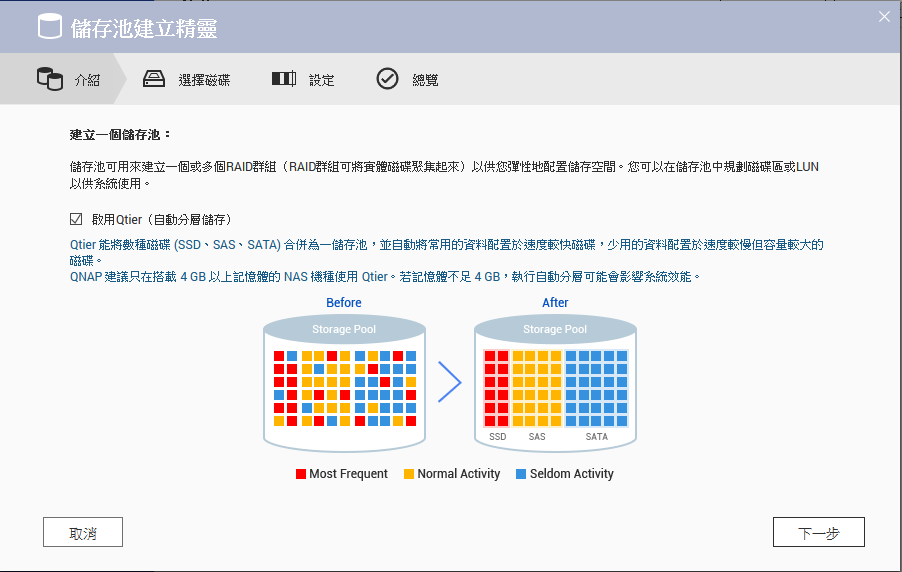
▲建立新儲存池的過程中可以選擇啟用 Qtier。

▲我們要將 SSD 指派為超高速層,在這邊為了取得最佳效能,所以設定為 RAID 0 增加傳輸速度。

▲然後把 SATA 機械硬碟設定為容量層。

▲設定完成後,可以看到系統已經準備好超高速層與容量層。
由於我們用 2 台固態硬碟建立 RAID 0 磁碟陣列,所以可用的容量為 2 台硬碟相加,而且它們會以雙通道模式運作,讓速度加倍。至於機械硬碟的話,我們則照一般 NAS 的使用習慣,以資料安全為首重考量,設定為RAID 1 磁碟陣列,可用容量只有 1 台硬碟的容量,但當其中 1 台故障時,另 1 台中會有一模一樣的備份資料,以防損失寶貴檔案。
當自動分程的排程建立完畢後,新的儲存池會被註記為自動分層,這時就可以在這個儲存池建立磁碟區,日後系統會在排程指定的時間點去分析及搬移資料,你也可隨時檢視不同分層的設定、其他的自動分層選項、以及相關的統計數據。
透過 iSCSI 把 NAS 變成外接硬碟
iSCSI 是種網路硬碟的通訊技術,最大的特色就是可以把 NAS 的磁碟區當作一般電腦硬碟使用,比方說你可以把 NAS 中的某個磁碟區變成電腦的 D 槽,這樣就不需要透過麻煩的傳輸工具或指令傳輸檔案。
在我們建立 Qtier 儲存池之後,就可以在 NAS 系統前往[儲存空間與快照]>[iSCSI 儲存],並跟著 iSCSI 設定教學建立 iSCSI 目標和 LUN,完成後就可以產生 iSCSI 磁碟區。

▲iSCSI 可以把 NAS 中的磁碟區當作一般電腦硬碟,使用上更加方便。

▲在建立 iSCSI 磁碟區的時候,我們要先設定 iSCSI 目標的名稱。

▲設定好之後,系統會跳出 IQN完整格式名稱,要把這個名稱記住。

▲接下來就是要建立 iSCSI LUN,我們把目標建立在剛剛設定好的儲存池 1。

▲在這邊可以選擇要切多少容量給 iSCSI 磁碟使用。

▲設定好之後就可以回到Windows 掛載 iSCSI 磁碟區。
回到Windows,設定 iSCSI 磁碟區的手續就簡單很多了,至要先透過 iSCSI 啟動器連接 NAS,然後在儲存空間中掛載磁碟區,就能把 iSCSI 磁碟區當作電腦的內建硬碟般使用。

▲先在 Windows 的開始搜尋 iSCSI,然後執行 iSCSI 啟動器。

▲輸入 NAS 的IP,然後選擇我們剛剛記下的 IQN。

▲確認名稱無誤之後就點選確定建立連線。

▲之後到 Windows 設定的系統。

▲依序找到 [系統]>[儲存空間]>[管理儲存空間]。

▲然後點選 [建立新集區與儲存空間]。

▲選擇剛剛設定的 iSCSI 磁碟區。

▲確認資訊無誤之後就點選建立儲存空間,這樣 iSCSI 磁碟區就會變成電腦的 D 槽。
IronWolf 110 SSD效能實測
設定好 iSCSI 磁碟區之後,由 IronWolf 110 SSD 與 IronWolf Pro 組合成的Qtier 自動分層磁碟區就會變成電腦的 D 槽,所以我們可以跟測試一般硬碟一樣測試。
筆者就準備了 Crystal Disk Mark 與 ATTO Disk Benchmark 等硬碟測試工具以及透過剪輯影片、執行遊戲等方式測試它的效能表現。
以下為測試平台說明:
電腦主機板:華碩 Crosshair VII Hero Wi-Fi
CPU:AMD Ryzen R7 2700X
RAM:G.Skill DDR4 -2132 8GB x 2
電腦系統硬碟:Plextor PX-512M9PeGN
電腦網路卡:QNAP QXG-10G1T
NAS:QNAP TVS-951X
Qtier組態:Seagate IronWolf 110 SSD 3.84TB x2 (RAID 0) + Seagate IronWolf Pro 14TB x2 (RAID 1)
純硬碟組態:Seagate IronWolf Pro 14TB x1

▲測試使用的 NAS 與網路卡分別為 QNAP TVS-951X 與 QNAP QXG-10G1T。
在跑分測試中,我們使用 Crystal Disk Mark 與 ATTO Disk Benchmark 進行3次測試,並選最佳成績作為代表。
測試上可能是 NAS 系統有將記憶體做為快取空間,所以會讓讀取速度跑出超過預期的分數,但是寫入成績就比較合理,但為了忠於實際測試結果,我還是列出所有原始成績。

▲使用 Crystal Disk Mark 測試 iSCSI 傳輸效能,可以看到 Qtier 的讀寫都很快,可以跑出 SSD 該有的效能持續寫入速度可以飆破 800MB/s。但純硬碟可能因為 NAS 系統快取無法在寫入發揮作用,所以寫入速度不到 300MB/s。

▲在 ATTO Disk Benchmark 中也可以看到 Qtier 的寫入速度可以衝到 794.68 MB/s,而純硬碟只有 286.03 MB/s。

▲Qtier 與純硬碟的 I/O存取成績表現對比,可能受 NAS 系統快取影響,兩者差異不大。
接下來的實際應用測試中,小編模擬影片剪輯,先將 4K 超高畫質影片傳到 NAS,然後直接在 iSCSI 磁碟區上以 LosslessCut 剪輯影片,並計算花費的時間。另一個測試為直接在 iSCSI 磁碟區安裝遊戲,然後測試啟動遊戲跟載入存檔所需的時間。
這兩個測試都以人工使用碼表計時,並重覆三次取平均值以降低誤差。

▲剪輯影片測試透過 LosslessCut 以無損方式裁剪 4K 超高畫質影片。

▲可以看到 Qtier 在只需大約三分之一的時間就能完成相同工作,可見 IronWolf 110 SSD 確實能在實際工作帶來效能提升。

▲遊戲讀取測試以惡靈古堡2重製版進行測試。

▲啟動測試的方式為點選啟動後,計時至遊戲公司商標出現。

▲讀檔測試則計算點選繼續劇情模式到遊戲畫面出現的時間。

▲可以看到在 IronWolf 110 SSD 高速存取效能的加持下,Qtier 的讀取速度明顯快很多。
雖然說跑分成績可能會受到 NAS 的快取記憶體影響,所以沒辦法很真實反應出 IronWolf 110 SSD 的效能,但從實際應用測試成績來看,可以提升影片剪輯效能2.53倍,大幅縮短工作所需時間,至於遊戲讀取的速度也有2倍左右的進步,可以看出固態硬碟效能所帶來的正面幫助。
小結:聰明分層,有感提升效能
由於 Qtier 與先前把固態硬碟當作快取的運作原理不同,在 Qtier 環境下整體可用空間等於固態硬碟加上機械硬碟的總合,不像傳統的快取運作模式會讓可用空間只剩下機械硬碟,所以有著不浪費任何容量的優勢。
而且 Qtier 可以聰明辨識資料屬性,並自動做出最佳管理,所以不但不會浪費可用空間,而且效能表現也相當快速,可以完整發揮固態硬碟與機械硬碟的優勢。
所以對於影音工作者、小型辦公環境等對存取效能需求較高的使用情境,或是在家庭中透過 iSCSI 擴充或是在多台電腦間分享儲存空間的環境,也很適合使用利用 IronWolf 110 SSD 來強化效能,帶來更流暢的 NAS 使用體驗。
猜你喜歡
Source: 10GbE NAS 效能新境界,QNAP TVS-951X 搭配 Seagate IronWolf 110 SSD + HDD 飆風混碟兼顧效能與成本

 Yahoo奇摩新聞
Yahoo奇摩新聞 